Ngày Valentine hay bất kỳ dịp kỷ niệm đặc biệt nào trong tình yêu thường gắn liền với những tấm thiệp, bó hoa lãng mạn hay bữa tối ấm cúng. Tuy nhiên, trong thời đại công nghệ số, tại sao bạn không thử thêm một chút sáng tạo vào những lời nhắn gửi tình cảm của mình? iMessage, nền tảng nhắn tin độc quyền của Apple, cung cấp vô số tính năng độc đáo giúp bạn biến những tin nhắn thông thường thành những lời tỏ tình, thể hiện yêu thương đầy bất ngờ và ấn tượng. Dù bạn muốn gửi một nụ hôn kỹ thuật số, một tin nhắn viết tay đầy ý nghĩa, hay thậm chí là hẹn hò trực tuyến, iMessage đều có thể giúp bạn làm điều đó một cách dễ dàng và đầy tính cá nhân hóa.
Những tính năng thú vị này chỉ có sẵn trong iMessage, đồng nghĩa với việc chúng chỉ hoạt động khi cả người gửi và người nhận đều sử dụng thiết bị của Apple như iPhone, iPad, Mac hay Apple Watch. Hãy cùng tinnhanhcongnghe.com khám phá 7 thủ thuật iMessage sáng tạo này để “nâng cấp” trò chơi lãng mạn của bạn và khiến nửa kia phải bất ngờ, cảm động!
1. Thêm Gia Vị Tình Yêu Bằng Hiệu Ứng iMessage
Những tin nhắn văn bản thông thường đôi khi có thể trở nên tẻ nhạt, nhưng các hiệu ứng tin nhắn (Message Effects) của iMessage cho phép bạn thêm vào sự sống động và cảm xúc bằng cách gắn các hoạt ảnh đặc biệt vào tin nhắn gửi đi. Điều này giúp lời nhắn của bạn không chỉ đơn thuần là văn bản mà còn truyền tải được một phần cảm xúc, ý nghĩa sâu sắc hơn.
Để thêm hiệu ứng cho toàn bộ tin nhắn, bạn chỉ cần nhấn giữ nút gửi màu xanh dương. Sau đó, một menu sẽ hiện ra cho phép bạn lựa chọn giữa các hiệu ứng bong bóng (Bubble Effects) hoặc hiệu ứng toàn màn hình (Full-Screen Effects). Nếu bạn chỉ muốn thêm hoạt ảnh cho một hoặc nhiều từ cụ thể trong tin nhắn, hãy bôi đen chúng và chọn “Text Effects” từ menu xuất hiện phía trên.
Một cách tuyệt vời để thể hiện tình yêu là gửi tin nhắn “I love you!” kèm theo hiệu ứng toàn màn hình “Love”. Hiệu ứng này sẽ hiển thị một quả bóng bay hình trái tim lớn bay ra từ tin nhắn của bạn khi nó được gửi đi, tạo ra một bất ngờ ngọt ngào. Một phương pháp khác là gửi một biểu tượng cảm xúc trái tim đơn lẻ và kèm theo hiệu ứng toàn màn hình “Echo”, hiệu ứng này sẽ phủ kín màn hình của người nhận bằng biểu tượng cảm xúc đó theo một hoạt ảnh dội lại từ trên xuống dưới.
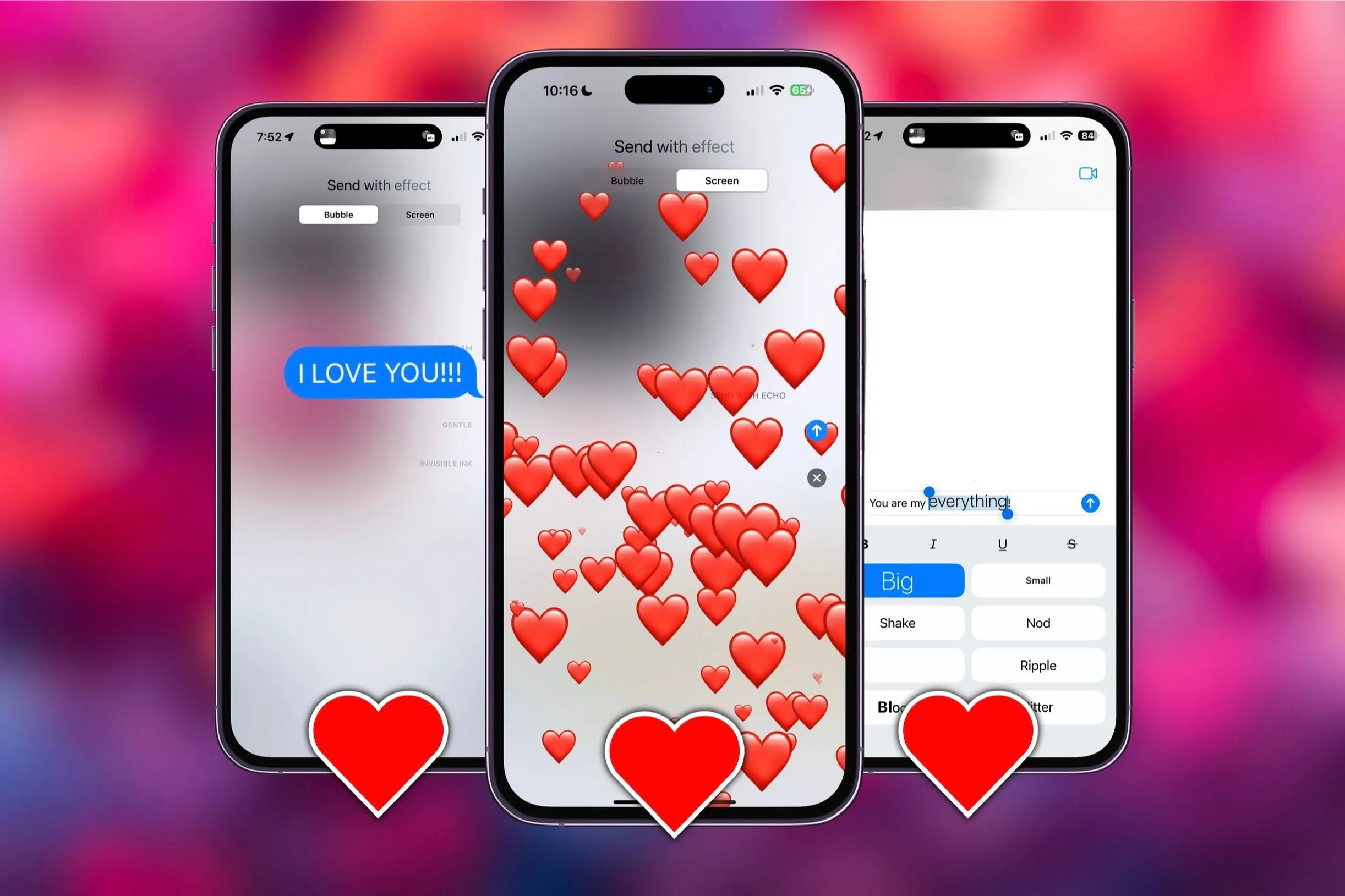 Điện thoại iPhone hiển thị các hiệu ứng tin nhắn iMessage như bong bóng, mực vô hình và hiệu ứng toàn màn hình với trái tim bay lên, làm tăng sự thú vị cho tin nhắn tình yêu.
Điện thoại iPhone hiển thị các hiệu ứng tin nhắn iMessage như bong bóng, mực vô hình và hiệu ứng toàn màn hình với trái tim bay lên, làm tăng sự thú vị cho tin nhắn tình yêu.
Nếu bạn không muốn tin nhắn chiếm toàn bộ màn hình, hãy thử sử dụng hiệu ứng bong bóng như “Invisible Ink” (Mực vô hình). Hiệu ứng này cho phép bạn ẩn tin nhắn phía sau một hoạt ảnh cát mờ, và người yêu của bạn phải vuốt ngón tay qua tin nhắn để hé lộ nội dung bên trong. Điều này tạo thêm sự tò mò và bất ngờ.
Các hiệu ứng văn bản (Text Effects) là cách tuyệt vời để truyền tải sự phấn khích bằng cách làm cho các từ riêng lẻ “nổ tung” hoặc nhấn mạnh tình yêu của bạn bằng cách phóng to chúng khi tin nhắn được đọc. Mặc dù chúng không ảnh hưởng đến toàn bộ tin nhắn, nhưng chúng làm cho tin nhắn trở nên đáng nhớ hơn bằng cách nhấn mạnh những từ cụ thể phù hợp với cảm xúc bạn muốn truyền tải.
Bất kể bạn chọn hiệu ứng toàn màn hình, bong bóng hay văn bản, chúng đều sẽ thêm một lớp cá tính khác biệt vào tin nhắn của bạn so với một tin nhắn “I love you” đơn thuần. Nếu bạn định gửi một tin nhắn, hãy đảm bảo nó nổi bật và để lại ấn tượng khó phai trong lòng người bạn yêu.
2. Gửi Nhịp Tim và Nụ Hôn Kỹ Thuật Số (Digital Touch)
Với tính năng Digital Touch, bạn có thể gửi phiên bản hoạt hình của nhịp tim hoặc nụ hôn của mình trong một bức ảnh, video, hoặc chỉ đơn thuần trên nền đen. Để truy cập tính năng này, hãy chạm vào nút “+” trong cuộc trò chuyện và chọn “Digital Touch”. Nếu bạn muốn phủ các hoạt ảnh này lên trên một video hoặc ảnh, chúng phải được quay hoặc chụp ngay trong phần Digital Touch của ứng dụng.
Chạm hai ngón tay đồng thời trên màn hình sẽ thêm hoạt ảnh nụ hôn vào tin nhắn Digital Touch của bạn. Không có giới hạn về số lượng nụ hôn bạn có thể thêm, nhưng chúng sẽ biến mất khoảng một giây sau khi bạn đặt chúng.
Một ý tưởng lãng mạn cho hoạt ảnh nụ hôn là quay một video hoặc chụp ảnh selfie của bạn đang chu môi hôn và sau đó phủ đầy nó bằng các dấu hôn. Một ý tưởng khác là viết một tin nhắn Digital Touch dễ thương và sau đó phủ đầy nó bằng những nụ hôn.
 Hai điện thoại iPhone minh họa tính năng Digital Touch trong iMessage với hình ảnh nụ hôn hoạt hình và nhịp tim rung động trên nền đen, thể hiện tình cảm số hóa một cách độc đáo.
Hai điện thoại iPhone minh họa tính năng Digital Touch trong iMessage với hình ảnh nụ hôn hoạt hình và nhịp tim rung động trên nền đen, thể hiện tình cảm số hóa một cách độc đáo.
Nếu bạn quyết định gửi nhịp tim của mình, giữ hai ngón tay trên màn hình sẽ ghi lại nhịp tim và giữ nó đập chừng nào bạn còn giữ ngón tay. Mặt khác, nếu bạn giữ hai ngón tay trên màn hình và sau đó kéo chúng xuống, bạn sẽ tạo ra hoạt ảnh trái tim tan vỡ—trong trường hợp đó là cách ngày Valentine của bạn diễn ra, thật không may.
Để tăng cường sự lãng mạn của hoạt ảnh nhịp tim, nếu người yêu của bạn đang đeo Apple Watch và mở tin nhắn trên đó, họ sẽ cảm nhận được những rung động của nhịp tim thông qua bộ động cơ xúc giác tích hợp của thiết bị. Tính năng độc đáo này cho phép họ cảm nhận trực quan và vật lý tình yêu và sự trìu mến mà bạn đang gửi đi.
3. Ghi Chú Yêu Thương Bằng Chữ Viết Tay Hoặc Doodling
Xoay ngang iPhone của bạn hoặc chạm vào biểu tượng viết tay ở góc dưới bên phải bàn phím iPad cho phép bạn tạo một tin nhắn viết tay. Tính năng này cực kỳ hữu ích để cá nhân hóa một ghi chú tình yêu gửi đến người bạn yêu thay vì chỉ gõ một tin nhắn văn bản thông thường.
Bạn có thể lướt ngón tay trên màn hình để viết ra bất kỳ tin nhắn lãng mạn nào bạn muốn gửi. Hơn nữa, nếu viết tay không phải là phong cách của bạn, bạn có thể sử dụng khu vực này để vẽ một bức vẽ dễ thương tùy ý. Đó có thể là một trái tim, một biểu tượng cảm xúc hôn được vẽ tay, hoặc bất cứ thứ gì thể hiện suy nghĩ và cảm xúc của bạn.
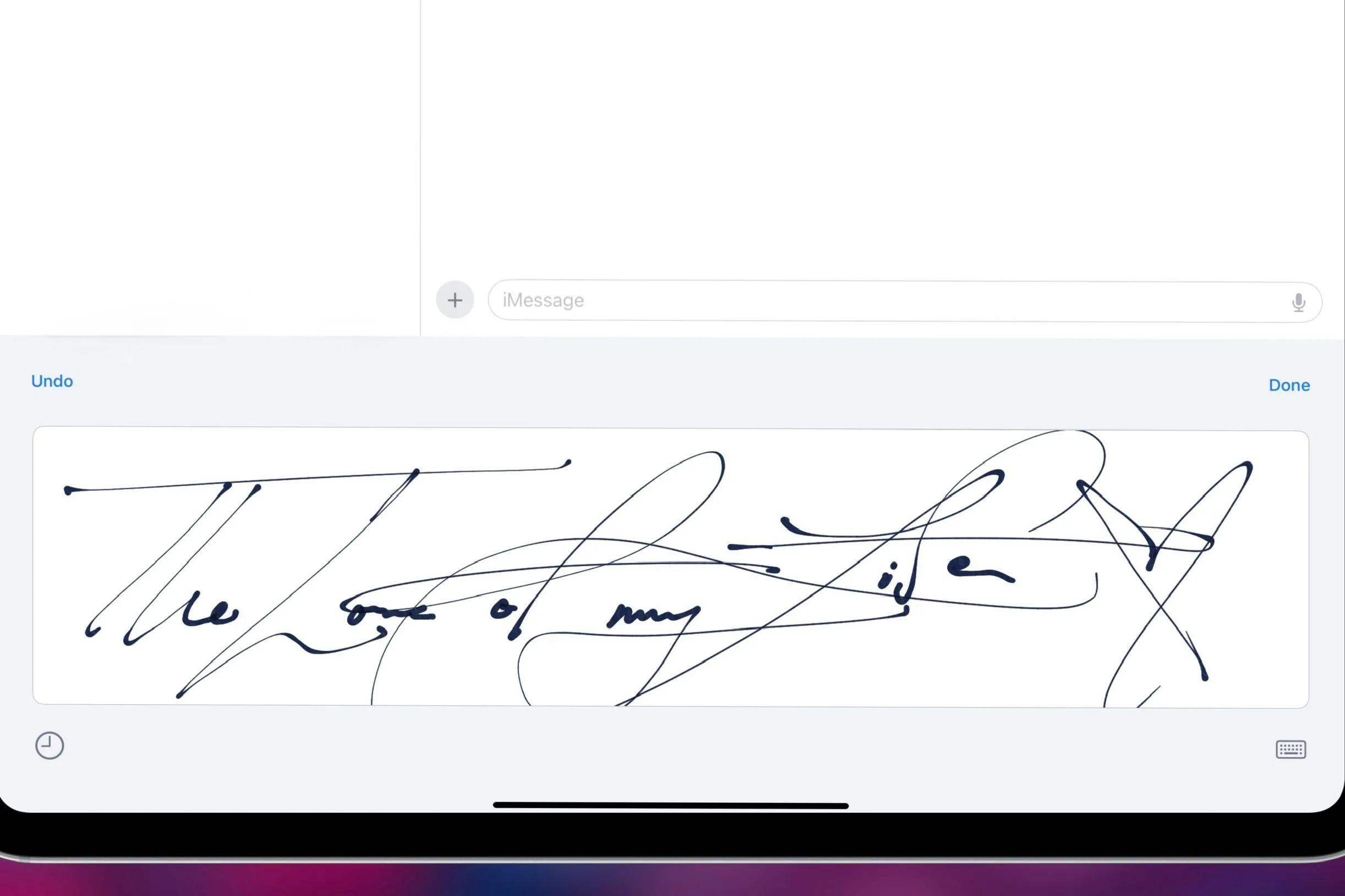 Hình ảnh một chiếc iPad hiển thị tin nhắn iMessage với chữ viết tay “I Love You”, minh họa khả năng tạo ghi chú yêu thương cá nhân hóa bằng tính năng viết tay của iMessage.
Hình ảnh một chiếc iPad hiển thị tin nhắn iMessage với chữ viết tay “I Love You”, minh họa khả năng tạo ghi chú yêu thương cá nhân hóa bằng tính năng viết tay của iMessage.
Sau khi bạn gửi tin nhắn viết tay hoặc bản vẽ của mình đến người yêu, nó sẽ xuất hiện trên thiết bị của họ và hoạt ảnh như thể bạn đã viết hoặc vẽ nó. Sự cá nhân hóa này đảm bảo rằng tin nhắn của bạn được hiển thị chính xác như bạn mong muốn, mang lại cảm giác chân thành và gần gũi.
4. Biến Tình Yêu Thành Biểu Tượng Với Genmoji và Sticker
Nếu bạn sở hữu một thiết bị hỗ trợ Apple Intelligence, bạn có thể nâng cao kỹ năng biểu tượng cảm xúc của mình bằng cách tạo Genmoji cá nhân hóa. Tính năng này có thể truy cập thông qua bộ chọn biểu tượng cảm xúc tiêu chuẩn. Để làm điều này, bạn chỉ cần đưa ra một câu lệnh cụ thể cho thiết bị, và nó sẽ tạo ra một biểu tượng cảm xúc phù hợp với mô tả đó.
Một Genmoji có thể đại diện cho bất kỳ vật thể, con vật hay con người nào thực hiện hầu hết mọi hành động. Đây là một cách tuyệt vời để thể hiện tình cảm của bạn bằng cách tạo một biểu tượng cảm xúc của chính bạn đang trao một nụ hôn, một biểu tượng cảm xúc của người yêu bạn được bao quanh bởi trái tim, hoặc bất kỳ vật thể nào khác tượng trưng cho cử chỉ lãng mạn.
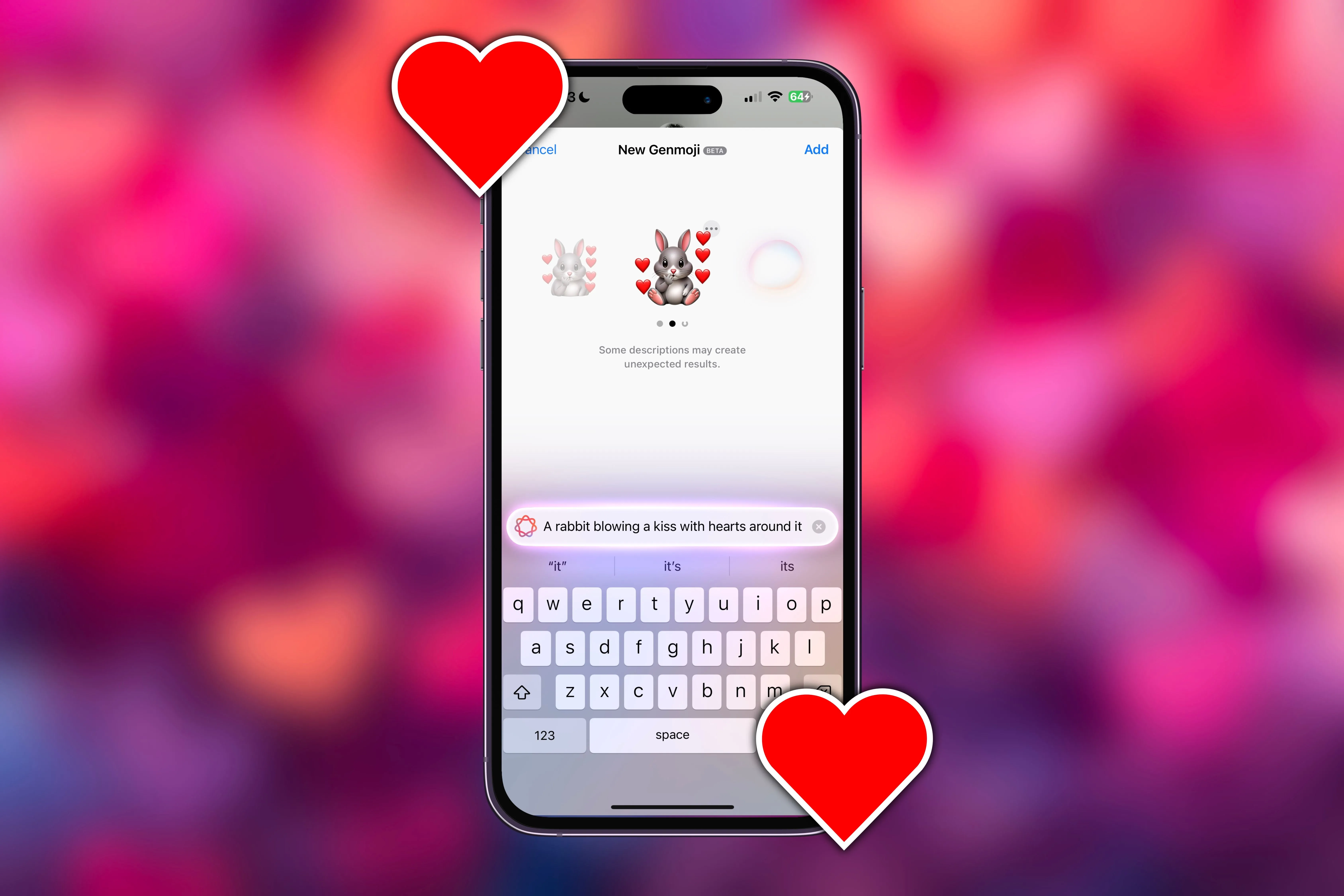 Một chiếc iPhone hiển thị biểu tượng Genmoji được cá nhân hóa với hình ảnh người đang thổi nụ hôn và trái tim, minh họa khả năng tạo emoji độc đáo bằng Apple Intelligence.
Một chiếc iPhone hiển thị biểu tượng Genmoji được cá nhân hóa với hình ảnh người đang thổi nụ hôn và trái tim, minh họa khả năng tạo emoji độc đáo bằng Apple Intelligence.
Hơn nữa, Genmoji bạn tạo có thể được biến thành một sticker, cho phép bạn đính kèm nó vào một tin nhắn cụ thể trong chuỗi hội thoại. Ví dụ, bạn có thể đặt một con sóc đang thổi nụ hôn lên một tin nhắn, trong khi sử dụng Genmoji của chính bạn với một trái tim trước mặt trên một tin nhắn khác. Chỉ cần chạm và giữ biểu tượng cảm xúc của bạn, sau đó kéo nó vào cửa sổ iMessage và thả ra để gửi.
Nếu bạn không có thiết bị hỗ trợ Apple Intelligence, việc tải xuống một gói sticker—dù miễn phí hay có trả phí—cũng có thể đạt được mục đích tương tự. Mặc dù có thể thiếu đi sự cá nhân hóa, nhưng nó vẫn sẽ truyền tải cùng cử chỉ yêu thương và chu đáo. Mặt khác, nếu bạn muốn sử dụng sticker cá nhân hóa nhưng không có thiết bị tương thích với Apple Intelligence, bạn có thể biến bất kỳ bức ảnh nào của chính bạn đang thực hiện một cử chỉ lãng mạn thành một sticker và sử dụng nó để thể hiện tình cảm trong cuộc trò chuyện.
5. Sáng Tạo Tình Yêu Vô Hạn Với Image Playground
Ngoài ra, Apple Intelligence còn có thể tạo ra một hình ảnh đơn lẻ dựa trên nhiều yếu tố khác nhau với Image Playground. Bạn có thể chỉ định một người, cung cấp một hình ảnh cụ thể hoặc đưa ra các câu lệnh cá nhân. Image Playground là một ứng dụng riêng biệt dành cho các thiết bị iPhone, iPad và Mac.
Với Image Playground, bạn có thể tạo một hình ảnh của người yêu mình được bao quanh bởi trái tim và pháo hoa ở hậu cảnh. Hoặc, bạn có thể tạo một hình ảnh thể hiện con vật yêu thích của họ đang ôm một món quà được bao quanh bởi trái tim.
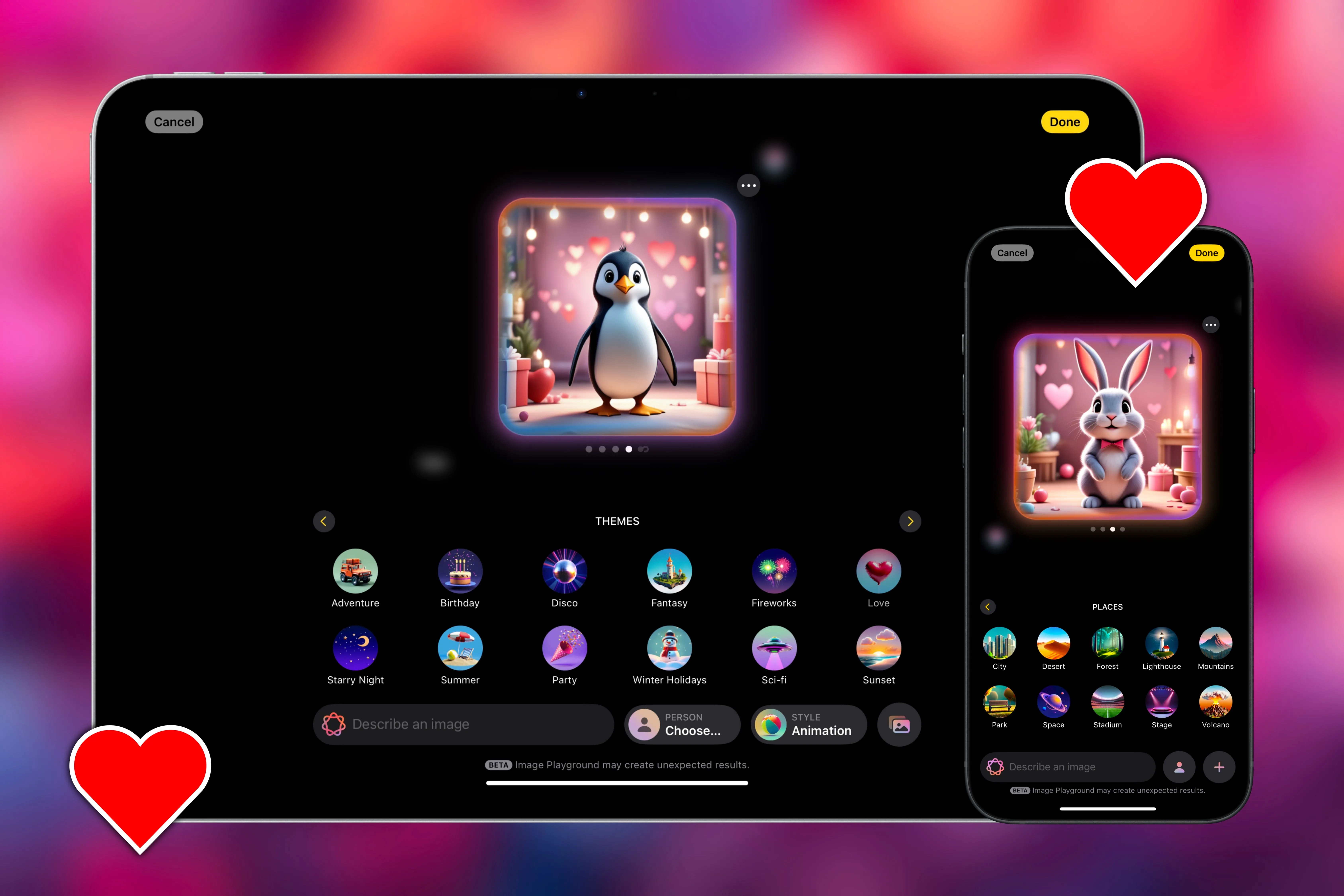 Giao diện ứng dụng Image Playground trên iPhone và iPad hiển thị các hình ảnh được tạo ra bằng AI, bao gồm động vật dễ thương với biểu tượng trái tim, thể hiện khả năng sáng tạo hình ảnh theo chủ đề tình yêu.
Giao diện ứng dụng Image Playground trên iPhone và iPad hiển thị các hình ảnh được tạo ra bằng AI, bao gồm động vật dễ thương với biểu tượng trái tim, thể hiện khả năng sáng tạo hình ảnh theo chủ đề tình yêu.
Image Playground mang đến khả năng không giới hạn để kết hợp nhiều ý tưởng thành một hình ảnh duy nhất. Hãy sử dụng tính năng này để thể hiện tình yêu của bạn thông qua nhiều câu lệnh và xem những gì sáng tạo mà nó tạo ra.
6. Gửi Video Memoji Lãng Mạn
Với sự hỗ trợ của Memoji, bạn có thể quay một video dài 30 giây của chính mình dưới dạng nhân vật Memoji và gửi cho người mình yêu. Bạn có thể tạo những khuôn mặt hài hước như thổi nụ hôn, mỉm cười và thậm chí là lè lưỡi. Tìm tùy chọn này trong menu “+” trong một cuộc trò chuyện iMessage.
Những video này mang đến một cách độc đáo để thể hiện suy nghĩ của bạn bằng lời nói với người yêu mà không cần gọi điện hay gửi một ghi âm giọng nói cơ bản.
Nếu bạn không muốn sử dụng Memoji của mình, hãy chọn một trong những con vật có trong bộ sưu tập Animoji. Những con vật này có thể thực hiện những cử chỉ tương tự như Memoji của bạn, chẳng hạn như mỉm cười hoặc lè lưỡi, nhưng với các bố cục khác nhau.
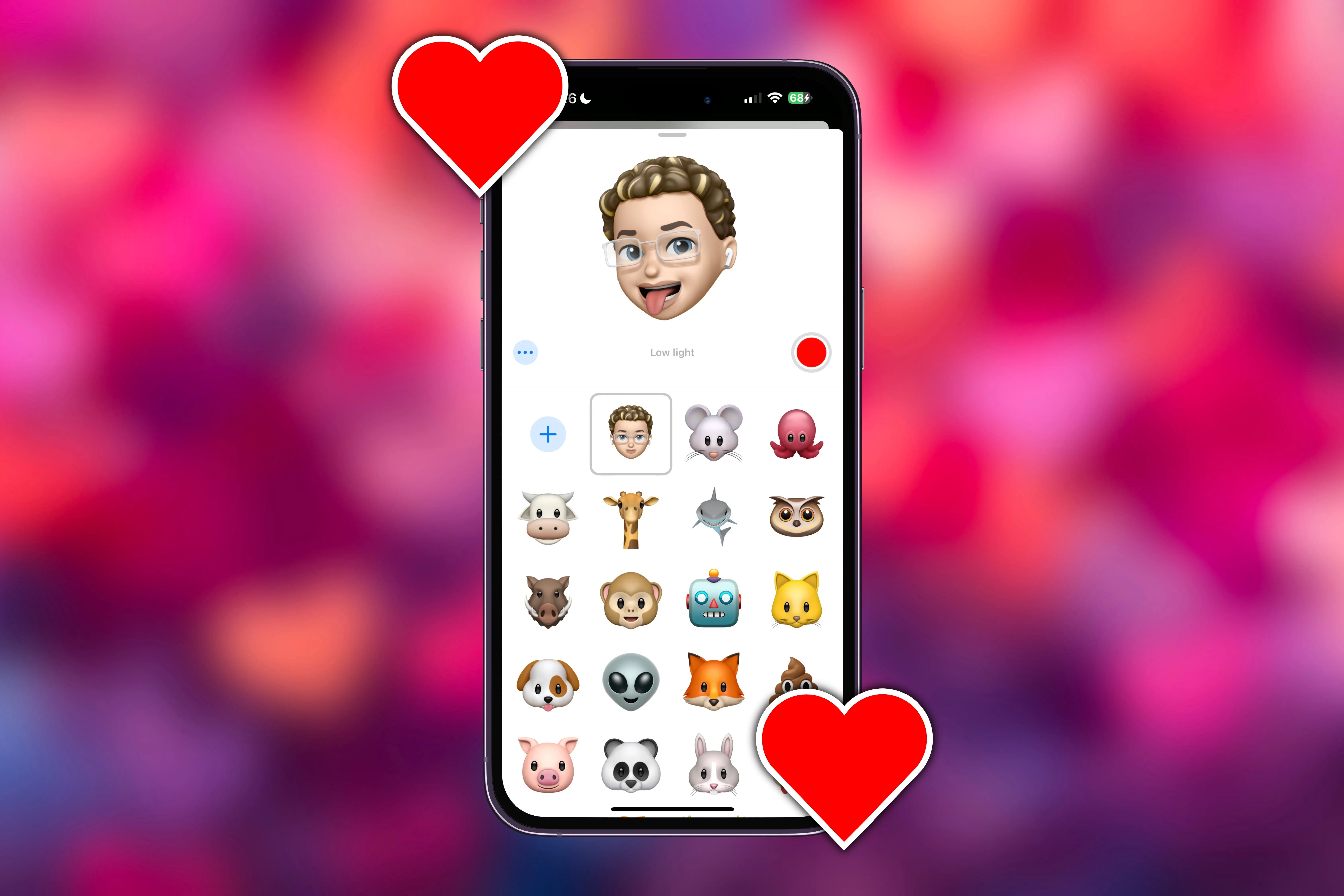 Một chiếc iPhone hiển thị giao diện tạo video Memoji trong iMessage, với hình ảnh biểu tượng Memoji thổi nụ hôn và trái tim xung quanh, minh họa cách gửi lời yêu thương qua video cá nhân hóa.
Một chiếc iPhone hiển thị giao diện tạo video Memoji trong iMessage, với hình ảnh biểu tượng Memoji thổi nụ hôn và trái tim xung quanh, minh họa cách gửi lời yêu thương qua video cá nhân hóa.
Video không phải là cách duy nhất để sử dụng Memoji hoặc Animoji; bạn cũng có thể biến một khuôn mặt cụ thể mà bạn tạo bằng chúng thành một sticker hoặc chọn từ gói sticker Memoji hoặc Animoji có sẵn. Giống như bất kỳ sticker nào khác, bạn có thể gửi nó một cách độc lập hoặc đính kèm nó vào bất kỳ tin nhắn nào trong cuộc trò chuyện.
7. Hẹn Hò Trực Tuyến Bằng SharePlay
Nếu bạn không thể ở bên người yêu mình trực tiếp, bạn vẫn có thể có một buổi hẹn hò lãng mạn bằng cách sử dụng SharePlay. Mặc dù nó hiệu quả hơn khi dùng qua FaceTime, nhưng bạn cũng có thể sử dụng nó qua Tin nhắn (Messages). Để bắt đầu, hãy bắt đầu xem hoặc nghe nội dung phương tiện bạn muốn chia sẻ, sau đó nhấn nút “Share” và gửi lời mời của bạn qua iMessage.
SharePlay qua Tin nhắn vẫn cung cấp các khả năng tương tự như SharePlay trên FaceTime, nhưng nó tuyệt vời để tiết kiệm pin và dữ liệu di động. Vì vậy, bạn vẫn có thể cùng nhau xem phim hoặc nghe những bài hát gợi nhớ về nhau ngay cả khi bạn ở xa.
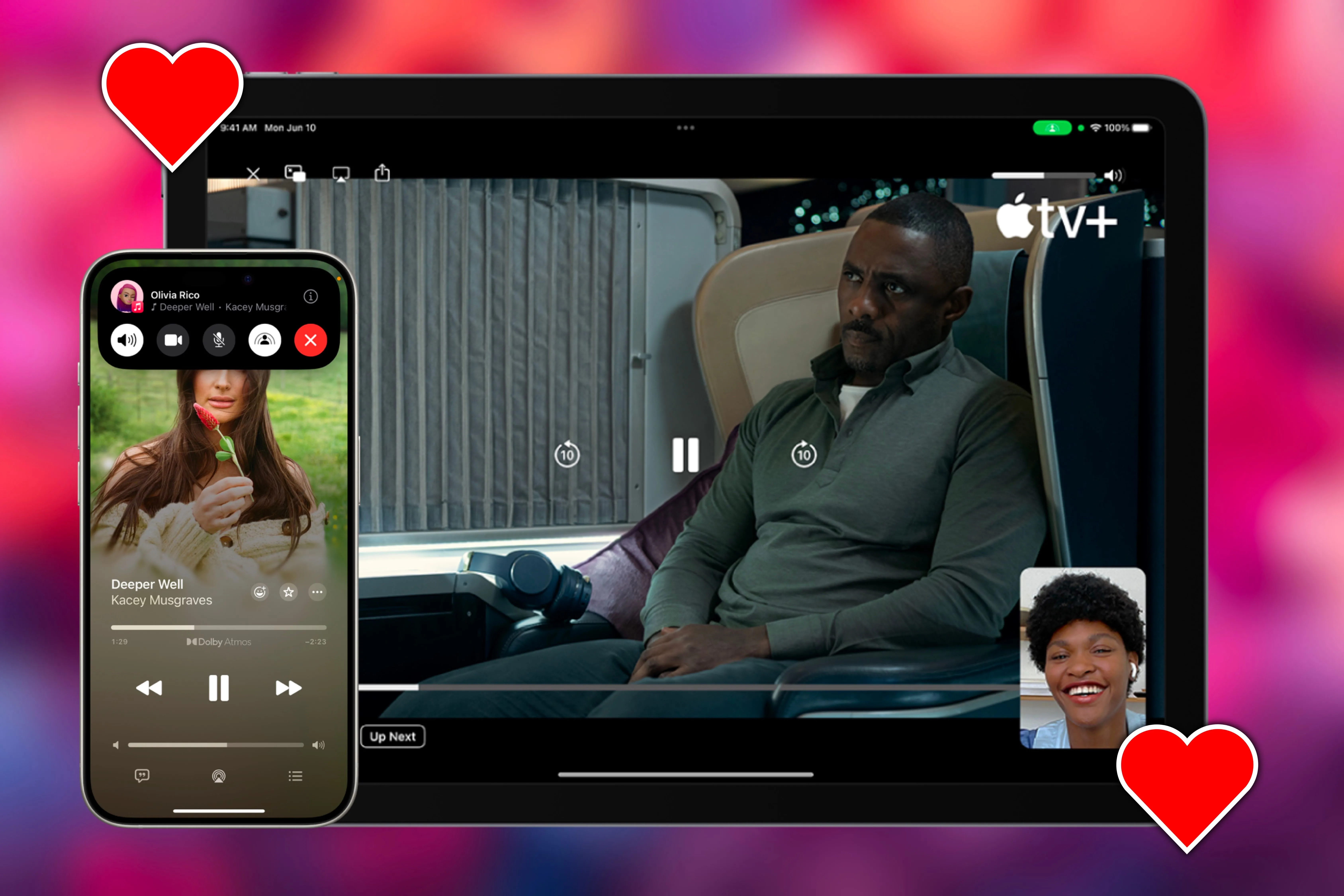 Hai thiết bị iPhone và iPad hiển thị nội dung đang được chia sẻ qua SharePlay, với biểu tượng trái tim xung quanh, minh họa cách hẹn hò trực tuyến hoặc xem phim cùng nhau qua iMessage.
Hai thiết bị iPhone và iPad hiển thị nội dung đang được chia sẻ qua SharePlay, với biểu tượng trái tim xung quanh, minh họa cách hẹn hò trực tuyến hoặc xem phim cùng nhau qua iMessage.
Để cùng nhau thưởng thức nội dung, hãy đảm bảo rằng bạn và người yêu đều đăng ký cùng một dịch vụ truyền phát. Nếu không, bạn sẽ không thể chia sẻ nội dung của dịch vụ đó bằng SharePlay.
Trong thế giới công nghệ hiện đại, việc thể hiện tình cảm đã vượt ra ngoài những phương thức truyền thống. Các thủ thuật iMessage độc đáo này mang đến những cách sáng tạo và đầy bất ngờ để bạn gửi gắm yêu thương, tạo nên những kỷ niệm khó quên. Từ những hiệu ứng tin nhắn sống động, nhịp tim kỹ thuật số rung động, đến những tin nhắn viết tay chân thành và khả năng hẹn hò trực tuyến qua SharePlay, mỗi tính năng đều giúp bạn “làm mới” cách mình tương tác và gắn kết với người đặc biệt.
Hãy thử áp dụng những thủ thuật này để biến tin nhắn của bạn thành một tác phẩm nghệ thuật, một cử chỉ đầy ý nghĩa, và một lời khẳng định tình yêu độc đáo. Đừng để khoảng cách hay sự đơn điệu ngăn cản bạn thể hiện cảm xúc. Công nghệ, khi được sử dụng một cách sáng tạo, có thể là cầu nối tuyệt vời cho tình yêu. Bạn đã sẵn sàng thử chưa?